DS video (iOS)
Version 3.4
Utilisez DS video pour diffuser votre collection de vidéos depuis votre Synology NAS vers vos périphériques iOS. La navigation est facilitée car vos vidéos sont triées en différentes bibliothèques et chaque film a son information retrouvée automatiquement en ligne.
Avant de commencer
Avant de profiter des vidéos sur vos appareils iOS avec DS video, assurez-vous que vous avez effectué ce qui suit :
- Video Station est installé et en cours d'exécution sur votre Synology NAS. Le dernier paquet est requis pour disposer de toutes les fonctions dans la liste ci-dessous. Vous pouvez mettre le paquet à jour à partir du Centre de paquets.
- Les vidéos ont été placées dans les dossiers vidéo correspondants de Video Station et classées par type. Notez que les contenus vidéo qui ne sont pas situés dans ces dossiers ne seront pas accessibles via DS video. Pour plus d'informations, veuillez consulter l'aide de DSM.
Connexion et déconnexion
DS video vous permet de vous connecter à Video Station en toute sécurité et sans effort. Vous pouvez protéger votre connexion via les connexions SSL/TLS et vérifier le certificat du serveur installé sur votre serveur Synology NAS.
La vérification en 2 étapes est prise en charge pour fournir une sécurité améliorée pour votre compte DSM. Si la vérification en 2 étapes est activée, vous devrez entrer votre mot de passe en plus d'un code de vérification unique lorsque vous vous connectez.
Pour vous connecter à Video Station avec DS video :
- Procédez de l'une des manières suivantes :
- Entrez les informations suivantes sur la page de connexion :
- Adresse ou QuickConnect ID du Synology NAS : il peut s'agir de l'adresse IP interne ou externe, du nom d'hôte DDNS ou de l'identifiant Synology QuickConnect ID. Assurez-vous que vous avez activé QuickConnect via Panneau de configuration > QuickConnect dans DSM avant d'utiliser un identifiant QuickConnect ID.
- Votre compte utilisateur et votre mot de passe.
- Appuyez sur la touche fléchée à côté du champ Adresse ou QuickConnect ID pour sélectionner les précédents identifiants de connexion dans la liste de votre historique de connexion ou pour trouver les serveurs Synology de votre réseau local. Vous pouvez supprimer des identifiants en les faisant glisser vers la gauche.
- Entrez les informations suivantes sur la page de connexion :
- Pour sécuriser votre connexion, procédez comme suit :
- Activez HTTPS si vous souhaitez que votre connexion soit chiffrée avec le protocole SSL/TLS. Avant cela, vérifiez que le service HTTPS est activé dans la section Général dans Panneau de configuration > Réseau > Paramètres de DSM sur votre Synology NAS.
- Activez l'option Vérifier le certificat dans
 > Paramètres de connexion pour valider le certificat SSL installé sur votre Synology NAS. Cette vérification fonctionne si le certificat installé est vérifié (vous devez l'acheter chez un revendeur tierce).
> Paramètres de connexion pour valider le certificat SSL installé sur votre Synology NAS. Cette vérification fonctionne si le certificat installé est vérifié (vous devez l'acheter chez un revendeur tierce).
Dépannage :
Si vous ne parvenez pas à vous connecter, procédez comme suit :
- Connectez-vous à DSM en tant qu'admin (ou tout autre utilisateur appartenant au groupe administrators), puis accédez à Panneau de configuration > Privilèges pour vérifier si le compte utilisateur dispose des autorisations requises pour utiliser Video Station.
- Vérifiez si Video Station utilise un port personnalisé. Par exemple, si le port est 9920, vous devez l'ajouter à l'adresse IP ou au nom d'hôte DDNS comme suit : « fun.syno.com:9920 ».
Pour utiliser le mot de passe à usage unique :
Lorsque la vérification en 2 étapes est activée pour votre compte ou qu'elle est appliquée par l'administrateur sur DSM (6.0 et versions ultérieures), vous devez vous connecter à cette application mobile Synology avec vos identifiants utilisateur et le code à 6 chiffres récupéré auprès de Synology Secure SignIn ou d'autres applications d'authentification pour bénéficier d'un accès sécurisé.
Remarque :
Lorsque l'authentification en 2 étapes est activée sous DSM (6.0 et versions ultérieures), il est possible de mémoriser votre périphérique mobile pour une connexion pratique et sécurisée :
- Pour que votre périphérique soit mémorisé, sélectionnez Faire confiance à ce périphérique sur la page de connexion. Votre périphérique est mémorisé pendant 30 jours. Si vous vous connectez à nouveau pendant la période de validité, votre périphérique est à nouveau mémorisé pendant 30 jours.
- Pour cesser de faire confiance au périphérique, accédez à DSM > Options > Personnel > Compte > Activité du compte > Périphériques mémorisés et cliquez sur le bouton Cesser de mémoriser d'autres périphériques.
Pour simplifier la connexion :
Les adresses IP (ou les identifiants QuickConnect ID/noms d'hôte) et les comptes utilisateur sont partagés avec les historiques de connexion des différentes applications mobiles Synology. Pour éviter de saisir les identifiants utilisateur plusieurs fois, appuyez sur le bouton représentant un engrenage afin d'activer l'option Mémoriser l'adresse IP et le compte. Désactivez cette option si vous ne voulez pas partager les identifiants avec les autres applications.
Vous pouvez également activer l'option Se souvenir de moi sur la page de connexion pour enregistrer le mot de passe de votre compte utilisateur. Vous serez toujours connecté automatiquement jusqu'à ce que vous vous déconnectiez de l'application.
Remarque :
- Pour pouvoir accéder à l'option Se souvenir de moi, il vous faut d'abord activer l'option Mémoriser l'adresse IP et le compte.
- Cette option permet d'enregistrer le mot de passe uniquement pour cette application et n'a aucune influence sur les paramètres des autres applications Synology.
Pour vous déconnecter de DS video :
Appuyez simplement sur ![]() , puis sur Déconnexion.
, puis sur Déconnexion.
Navigation
Voici une introduction générale à DS video :
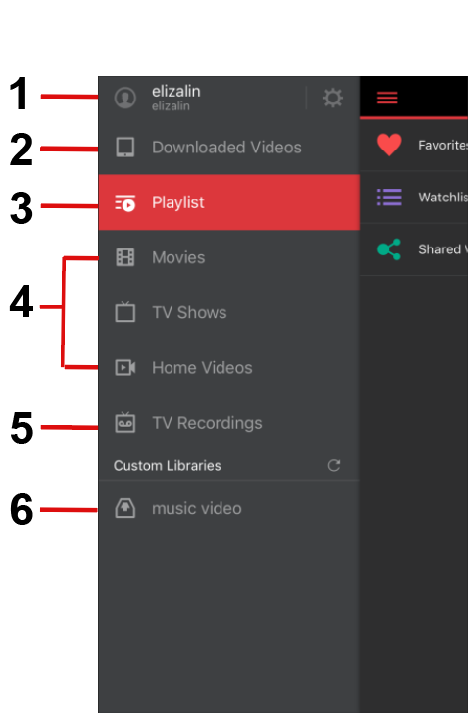
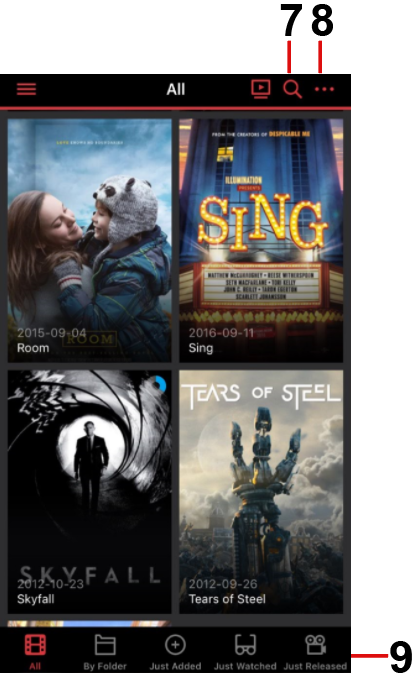
- Vérifiez vos informations de connexion, gérez les paramètres vidéo, consultez des documents connexes, envoyez-nous vos commentaires ou suggestions le cas échéant et déconnectez-vous de DS video.
- Parcourez et regardez des vidéos qui ont été téléchargées sur votre périphérique iOS afin de pouvoir les lire hors ligne.
- Accédez rapidement aux vidéos qui ont été partagées publiquement ou ajoutées à vos Favoris, votre Liste de lecture, vos Vidéos partagées et vos collections personnalisées.
- Localisez et regardez des vidéos qui ont été stockées dans les dossiers vidéos dont le type est film, émission télé ou vidéo personnelle, dans les bibliothèques par défaut correspondantes.
- Localisez et regardez des vidéos qui ont été enregistrées, gérez les tâches d'enregistrement et diffusez en direct les émissions télévisées.
- Parcourez et regardez des vidéos qui ont été stockées dans les dossiers vidéo au sein de bibliothèques personnalisées dont les types de vidéo incluent les films, les émissions de télévision et autres.
- Entrez les mots clés (titre, réalisateur, ...) dans le champ de recherche pour rechercher des vidéos dans le type de vidéo correspondant.
- Appuyez sur le menu, dans le coin supérieur droit, pour effectuer les actions suivantes. L'image ci-dessous sert de référence uniquement.
- Changer de mode d'affichage : permet de modifier la façon dont les vidéos sont affichées.
- Trier par : permet de trier les vidéos selon différents ordres, titres et dates.
- Appuyer pour parcourir les vidéos dans les différentes catégories des différents modes d'affichage.
Parcourir et lire les contenus vidéo
L'admin de DSM ou les utilisateurs appartenant au groupe administrators peuvent accorder des autorisations d'accès aux utilisateurs pour les bibliothèques par défaut et personnalisées. Si vous ne pouvez pas accéder à certaines bibliothèques, il est possible que vous ne disposiez pas des droits d'accès aux bibliothèques. Veuillez demander de l'aide aux administrateurs.
Pour lire et télécharger des vidéos :
Appuyez sur un onglet vidéo dans le menu, puis sur un élément. Appuyez sur le bouton de lecture pour regarder la vidéo ou sur ![]() pour la télécharger et la regarder hors ligne.
pour la télécharger et la regarder hors ligne.
Remarque :
- Si un format de fichier vidéo n'est pas pris en charge par le lecteur par défaut installé survotre appareil, vous pouvez installer un lecteur tiers. Toutefois, veuillez noter qu'il peut s'agir d'applications payantes. Pour obtenir la liste des lecteurs pris en charge, reportez-vous aux spécifications de DS video sur le site officiel. Ou nous vous recommandons d'installer le dernier DS file sur votre appareil qui intègre maintenant un lecteur et sera appelé par DS video pour fournir de meilleures fonctions de lecture
- Seules les vidéos de certains formats peuvent être téléchargées. Pour obtenir la liste des formats pris en charge, visitez le site Web de Synology.
Pour diffuser des vidéos sur des récepteurs vidéo et des téléviseurs compatibles AirPlay/DLNA :
DS video vous permet de diffuser votre bibliothèque Video Station sur un téléviseur compatible AirPlay/DLNA et Chromecast grâce aux deux modes suivants. Cependant, seuls les utilisateurs dotés du privilège Rendu AirPlay/DLNA (dans Paramètres > Privilèges dans Video Station) peuvent utiliser cette fonction.
- Mode AirPlay depuis votre périphérique iOS (fonction intégrée à iOS) : ce mode AirPlay vous permet de diffuser vos vidéos sur n'importe quel récepteur AirPlay (Apple TV ou un casque par exemple) qui se trouve au sein du même réseau que le périphérique iOS. Démarrez la vidéo, et sélectionnez le récepteur depuis l'icône AirPlay dans l'interface du lecteur. Ce mode AirPlay vous permet de diffuser et de partager la vidéothèque de votre Synology NAS, même lorsque vous n'êtes pas à la maison. Veuillez noter que la vidéo est diffusée via le périphérique iOS, ce qui signifie que toutes les restrictions de qualité de lecture causées par le périphérique iOS subsisteront.
Remarque : AirPlay est une fonction développée par Apple et native de l'appareil iOS. Pour toute information détaillée sur les spécifications/limites, veuillez visiter le site Web d'Apple directement. - Mode télécommande : vous pouvez également diffuser votre bibliothèque Video Station directement sur un téléviseur compatible AirPlay/DLNA (Apple TV, par exemple) et sur un périphérique Chromecast en appuyant sur
 . DS video se transforme en télécommande, et il n'est pas nécessaire d'ouvrir Video Station dans un navigateur Web sur votre PC ou Mac. Avec ce « mode télécommande », la vidéo est diffusée directement depuis le Synology NAS au téléviseur, en évitant toute perte de qualité et sans utiliser de bande passante supplémentaire du réseau. Si vous souhaitez gérer la vidéo en cours de lecture sur le lecteur distant, appuyez sur
. DS video se transforme en télécommande, et il n'est pas nécessaire d'ouvrir Video Station dans un navigateur Web sur votre PC ou Mac. Avec ce « mode télécommande », la vidéo est diffusée directement depuis le Synology NAS au téléviseur, en évitant toute perte de qualité et sans utiliser de bande passante supplémentaire du réseau. Si vous souhaitez gérer la vidéo en cours de lecture sur le lecteur distant, appuyez sur  .
.
Remarque : Les téléviseurs AirPlay/DLNA listés ici sont dans le même réseau que le Synology NAS, pas l'appareil iOS, ce qui signifie que si vous êtes absent (chez des amis par exemple), vous ne pouvez pas choisir de diffuser vers un téléviseur dans un réseau différent du Synology NAS. Cependant, pour un Chromecast, il sera détecté s'il est situé sur le même réseau que l'appareil iOS, et non que le Synology NAS.
Pour sélectionner les sous-titres et les pistes audio :
Sélectionnez la langue correspondante ou le fichier dans le menu qui apparaît après la lecture de la vidéo. Ou recherchez les sous-titres en ligne si aucun fichiers de sous-titres ne sont disponibles dans DS video.
Remarque :
- Il est possible que les sous-titres n'apparaissent pas lorsque les vidéos sont diffusées vers un téléviseur Apple TV/DLNA TV.
- Pour configurer la recherche de sous-titres de sources en ligne, accédez à Video Station > Paramètres > Avancé > Recherche automatique de sous-titres.
Pour rechercher des vidéos :
Accédez à n'importe quel onglet vidéo, appuyez sur ![]() et saisissez des mots-clés pour rechercher des vidéos. Après avoir effectué une recherche initiale, vous pouvez affiner les résultats de votre recherche en appuyant sur
et saisissez des mots-clés pour rechercher des vidéos. Après avoir effectué une recherche initiale, vous pouvez affiner les résultats de votre recherche en appuyant sur ![]() .
.
Pour trier les vidéos :
Accédez à la catégorie cible (par exemple, Films) et appuyez sur ![]() > Trier par pour trier vos collections de vidéos. Veuillez noter que cette fonction n'est disponible que pour les vidéos appartenant à la catégorie Tous.
> Trier par pour trier vos collections de vidéos. Veuillez noter que cette fonction n'est disponible que pour les vidéos appartenant à la catégorie Tous.
Diffuser la télévision en direct
Les utilisateurs disposant du privilège Contrôle DTV (dans Paramètres > Privilèges dans Video Station) peuvent regarder des émissions de télévision numérique diffusées en direct grâce au service de diffusion via DS video.
Appuyez sur > DTV. Si vous n'arrivez pas à gérer les services de lecture en continu, il est possible que les autorisations de contrôle ne vous soient pas attribuées. Veuillez demander de l'aide aux administrateurs DSM.
Vous devrez peut-être installer un lecteur tiers si votre Synology NAS ne prend pas en charge le transcodage. Pour plus d'information à propos du service de diffusion et des tâches d'enregistrement, veuillez consulter l'aide de Video Station.
Gérer des bibliothèques de vidéos
Vous pouvez gérer vos propres collections de vidéos en ajoutant des vidéos aux collections par défaut du système (Favoris ou Liste de lecture), ainsi qu'aux collections définies par l'utilisateur, auxquelles vous avez vous-même attribué un nom pour y accéder rapidement.
Pour ajouter des vidéos ou les supprimer des collections :
Lorsque vous êtes sur la page Vue d'ensemble d'une vidéo, appuyez sur ![]() ,
, ![]() ou
ou ![]() pour ajouter la vidéo ou la supprimer d'une collection.
pour ajouter la vidéo ou la supprimer d'une collection.
Pour supprimer définitivement des vidéos :
Recherchez la vidéo souhaitée et accédez à la page de présentation. Appuyez sur ![]() et sur Supprimer pour supprimer définitivement la vidéo.
et sur Supprimer pour supprimer définitivement la vidéo.
Pour créer des collections intelligentes :
Une collection intelligente est une collection spéciale qui groupe automatiquement les vidéos et répond à des critères spécifiques. Pour créer des collections intelligentes, accédez à n'importe quel onglet vidéo, appuyez sur ![]() et recherchez des vidéos en saisissant des mots-clés ou en appliquant des critères de filtrage. Une fois que vous avez trouvé les vidéos que vous recherchez, appuyez sur Enregistrer pour sauvegarder les résultats dans une nouvelle collection intelligente.
et recherchez des vidéos en saisissant des mots-clés ou en appliquant des critères de filtrage. Une fois que vous avez trouvé les vidéos que vous recherchez, appuyez sur Enregistrer pour sauvegarder les résultats dans une nouvelle collection intelligente.
Partage de vidéos
Vous pouvez partager une vidéo individuelle ou une collection de vidéos en appuyant sur ![]() sur la page d'information du film et en activant l'option Partage public. Cela génère un lien de partage que vous pouvez coller dans les e-mails, les messages instantanés et les pages Web pour rendre la vidéo ou la collection disponible pour n'importe qui. Si nécessaire, vous pouvez spécifier une période de validité. Le délai pendant lequel le lien reste actif est dès lors limité. Appuyez sur Vidéos partagées pour afficher et gérer les vidéos que vous avez partagées de manière publique une par une.
sur la page d'information du film et en activant l'option Partage public. Cela génère un lien de partage que vous pouvez coller dans les e-mails, les messages instantanés et les pages Web pour rendre la vidéo ou la collection disponible pour n'importe qui. Si nécessaire, vous pouvez spécifier une période de validité. Le délai pendant lequel le lien reste actif est dès lors limité. Appuyez sur Vidéos partagées pour afficher et gérer les vidéos que vous avez partagées de manière publique une par une.
Gestion des paramètres de DS video
Appuyez sur ![]() pour accéder à la page des paramètres, sur laquelle vous pourrez configurer les paramètres suivants :
pour accéder à la page des paramètres, sur laquelle vous pourrez configurer les paramètres suivants :
Pour ajuster les paramètres vidéo :
- Transcodage vidéo : activez cette option pour transcoder des vidéos dans des formats compatibles avec vos périphériques mobiles. La qualité dépendra de la Qualité de lecture que vous avez sélectionnée. Si vous désactivez cette option, DS video ne diffusera que les vidéos originales.
- Qualité de lecture : vous pouvez choisir de privilégier la qualité de l'image (Élevée (Qualité d'abord)) ou la vitesse de lecture d'un film (Faible (Vitesse d'abord)) en appuyant sur cette fonctionnalité. L'option Auto offre le meilleur compromis en fonction des capacités du réseau. Veuillez noter que lors de la lecture de vidéos à haut débit, un décalage peut se produire si la bande passante du réseau est insuffisante.
- Audio remuxing : notez que le remuxing n'est disponible que sur certains modèles de Synology NAS. Ces modèles sont répertoriés sur le site Web de Synology.
- Passthrough AC3 : si vous activez cette option, DS video laisse intacte la piste sonore AC3 à 5.1 canaux dans vos vidéos pour la lecture.
Pour ajuster les paramètres d'affichage :
- Afficher le ratio regardé : choisissez si vous voulez afficher le statut de visionnage lorsque vous parcourez les bibliothèques. Cela permet d'afficher un ratio de la progression du visionnage sur les posters de vidéos que vous n'avez pas terminées.
- Marquer les vidéos non visionnées : vous pouvez appuyer sur
 > Marquer comme non vu sur la vidéo cible afin que la balise Non vu s'affiche au-dessus de la miniature de la vidéo, ainsi que
> Marquer comme non vu sur la vidéo cible afin que la balise Non vu s'affiche au-dessus de la miniature de la vidéo, ainsi que  en regard du titre de la vidéo.
en regard du titre de la vidéo.
Pour gérer les paramètres de contrôleur pour la télécommande du lecteur :
- Télécommande du lecteur distant : vous pouvez désactiver cette option pour réduire la consommation d'énergie si vous n'avez pas besoin de contrôler le volume via les boutons physiques.
Transcodage hors ligne avant lecture
DS video vous permet de procéder au transcodage hors ligne pour convertir votre vidéo au format .mp4, le format vidéo le plus compatible sur les périphériques mobiles. Une fois le transcodage hors ligne lancé, Video Station démarre le transcodage de la vidéo hors ligne. Lorsque le transcodage hors ligne est terminé, DS video télécharge automatiquement la vidéo transcodée pour que vous puissiez la lire. Vous pouvez profiter de vos vidéos transcodées favorites sur votre périphérique local, à tout moment et n'importe où. Il est possible que cette fonctionnalité ne soit pas disponible pour vous. Veuillez demander de l'aide à l'administrateur.
Pour procéder au transcodage hors ligne de vos vidéos :
Appuyez sur ![]() > Télécharger dans les informations détaillées de n'importe quelle vidéo et sélectionnez la qualité de la vidéo pour le profil de transcodage en fonction de vos préférences.
> Télécharger dans les informations détaillées de n'importe quelle vidéo et sélectionnez la qualité de la vidéo pour le profil de transcodage en fonction de vos préférences.
Remarque : s'il existe des fichiers vidéo qui peuvent être lus correctement sur votre périphérique mobile, vous pouvez appuyer dans la section inférieure du panneau flottant.
Pour surveiller l'état d'un transcodage hors ligne :
Appuyez sur Vidéos téléchargées et accédez à l'onglet Tâches de transcodage pour gérer votre file d'attente de transcodage hors ligne en fonction du Temps restant et du pourcentage. Vous pouvez également Arrêter/Redémarrer vos tâches de transcodage hors ligne ici.
Remarque : si vous interrompez une tâche de transcodage, vous devez la recommencer.
